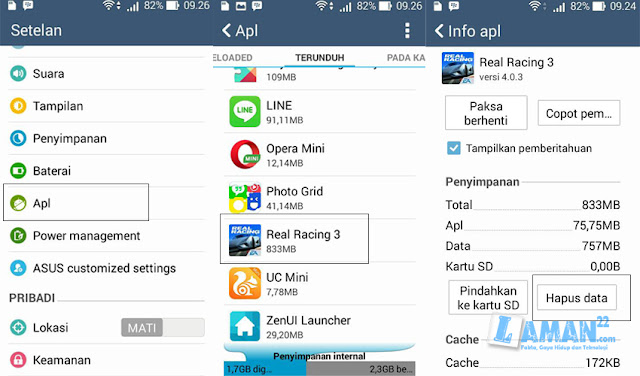Ini Cara Mengatasi Aplikasi Android Telah Berhenti - Pernah tidak saat kalian membuka aplikasi di Smartphone Android namun aplikasi nya tidak bisa dibuka dan muncul kata-kata “Sayangnya aplikasi Telah berhenti”. Tentu pernah ya, mengingat Sistem Operasi Android itu sistem nya Open Source.
Saya sendiri sering mengalami hal itu, seperti Game HD yang ukurannya cukup besar atau aplikasi yang membutuhkan RAM besar, akan mengalami Hal seperti itu.
Baca Juga : Cara Mengatasi PES 2016 Force Close Saat Estabilishing Communications
Yang Bikin mau nangis gmana coba? Sudah download game besar-besar, tau-tau dibuka gak bisa, S yang nya aplikasi telah berhenti katanya. Saya mengalami itu untuk Game Real Racing 3, Need For Speed No Limit, kedua game ini awalnya tidak akan bisa dibuka, namun dengan Cara Mengatasi Aplikasi Android Telah Berhenti ini, dijamin anda langsung bisa memainkan Game ini.
Langsung saja ya, Ini Cara Mengatasi Aplikasi Android Force Close atau Telah Berhenti.
Maksudnya, sebelum anda mendownload suatu Game ataupun aplikasi yang berat, lihat dahulu spesifikasi Smartphone anda apakah cocok atau kompatibel dengan Game itu. Misalnya Kapasitas RAM, Processor dan GPU Smartphone anda. Jika terpenuhi, silahkan langsung di download.
Ternyata Bahasa juga berpengaruh untuk Game dan Aplikasi yang ada di Playstore. Mungkin karena dari vendor penyedianya mungkin ya? Saya juga tidak mengerti mengapa bahasa bisa berpengaruh. Tapi dari pengalaman, ini memang benar-benar work.
Baca Juga : Laptop Cepat Panas? Mungkin ini Penyebabnya
Cara mengganti bahasa, anda bisa menuju ke menu setelan/pengaturan, lalu pilih Bahasa. Nah, jika yang tadinya bahasa Indonesia, anda dapat menggantinya dengan Bahasa English US. Kemudian Buka Game atau Aplikasi yang berhenti tadi.
Saya berhasil menggunakan cara ini untuk Game Real Racing 3.
Game atau Aplikasi Smartphone akan menyimpan Cache di memory. Jadi, jika Tidak bisa dibuka, kemungkinan penyimpanan cache nya yang ada masalah. Jadi coba hapus cache aplikasi nya dengan cara, masuk ke menu setelan -> pilih APL -> kemudian piilih dan ketuk aplikasi yang tidak bisa dibuka tadi, lalu pilih hapus data. Cache sudah terhapus, lalu coba Jalankan Game atau Aplikasi tadi.
Baca Juga : 4 Hal yang Menyebabkan Android Lemot
Ini Cara Mengatasi Aplikasi Android Telah Berhenti, memang Pemberitahuan tentang “Sayangnya Aplikasi telah berhenti” atau yang kita sebut Force close ini sering terjadi di Smartphone Android. Sama seperti PC, mungkin penyebabnya RAM yang kelelahan ataupun Processor yang tidak sanggup menjalankannya.
Semoga Artikel ini dapat membantu.
Ini Cara Mengatasi Aplikasi Android Telah Berhenti
Baca Juga : Cara Mengatasi PES 2016 Force Close Saat Estabilishing Communications
Yang Bikin mau nangis gmana coba? Sudah download game besar-besar, tau-tau dibuka gak bisa, S yang nya aplikasi telah berhenti katanya. Saya mengalami itu untuk Game Real Racing 3, Need For Speed No Limit, kedua game ini awalnya tidak akan bisa dibuka, namun dengan Cara Mengatasi Aplikasi Android Telah Berhenti ini, dijamin anda langsung bisa memainkan Game ini.
Langsung saja ya, Ini Cara Mengatasi Aplikasi Android Force Close atau Telah Berhenti.
1. Pastikan Spesifikasi Smartphone memenuhi
Maksudnya, sebelum anda mendownload suatu Game ataupun aplikasi yang berat, lihat dahulu spesifikasi Smartphone anda apakah cocok atau kompatibel dengan Game itu. Misalnya Kapasitas RAM, Processor dan GPU Smartphone anda. Jika terpenuhi, silahkan langsung di download.
2. Ubah Pengaturan Bahasa Smartphone anda
Ternyata Bahasa juga berpengaruh untuk Game dan Aplikasi yang ada di Playstore. Mungkin karena dari vendor penyedianya mungkin ya? Saya juga tidak mengerti mengapa bahasa bisa berpengaruh. Tapi dari pengalaman, ini memang benar-benar work.
Baca Juga : Laptop Cepat Panas? Mungkin ini Penyebabnya
Cara mengganti bahasa, anda bisa menuju ke menu setelan/pengaturan, lalu pilih Bahasa. Nah, jika yang tadinya bahasa Indonesia, anda dapat menggantinya dengan Bahasa English US. Kemudian Buka Game atau Aplikasi yang berhenti tadi.
Saya berhasil menggunakan cara ini untuk Game Real Racing 3.
3. Hapus data atau cache Aplikasi
Game atau Aplikasi Smartphone akan menyimpan Cache di memory. Jadi, jika Tidak bisa dibuka, kemungkinan penyimpanan cache nya yang ada masalah. Jadi coba hapus cache aplikasi nya dengan cara, masuk ke menu setelan -> pilih APL -> kemudian piilih dan ketuk aplikasi yang tidak bisa dibuka tadi, lalu pilih hapus data. Cache sudah terhapus, lalu coba Jalankan Game atau Aplikasi tadi.
Baca Juga : 4 Hal yang Menyebabkan Android Lemot
Ini Cara Mengatasi Aplikasi Android Telah Berhenti, memang Pemberitahuan tentang “Sayangnya Aplikasi telah berhenti” atau yang kita sebut Force close ini sering terjadi di Smartphone Android. Sama seperti PC, mungkin penyebabnya RAM yang kelelahan ataupun Processor yang tidak sanggup menjalankannya.
Semoga Artikel ini dapat membantu.